Toxpox
80+ Gold
- Katılım
- 24 Mart 2020
- Mesajlar
- 6,821
- En İyi Cevap
- 32
Dahası
- Reaksiyon skoru
- 12,773
- İsim
- Toxpox
Olması gerekenden daha düşük boyutlu olan diskler ve birden fazla bölüme ayrılmış diskler (E:\ D:\ F:\ gibi) için düzeltme rehberidir.
Diskimiz oluşan biçimlendirme sorunlarından dolayı boyutu küçük görünebiliyor. Bunu Disk Yönetimi'ni kullanarak düzeltmeye çalıştığımızda birden fazla birim gözükebiliyor.
Örneğin :


Disk Yönetimi ile hepsini tek birimde toplayamayabiliyoruz ve ek programlardan destek almaya çalışıyoruz. Kimi zaman programı ararken virüse denk geliyoruz kimi zaman da işe yaramayan programlara...
Başıma geldiği için rehber yapma gereksinimi duydum. Sorunu olanlara umarım bir nebze yardımcı olabilirim.
CMD üzerinden manuel disk sıfırlama/biçimlendirme
Arama çubuğuna "Komut İstemi" yazarak açıyoruz.

Açılan ekrana "diskpart" yazıp enter'a basıyoruz ve daha sonra çıkan erişim onayı penceresine "Evet"i seçiyoruz.
Ek komut terminali çıkacak ve çıkan terminalden işlemlere devam ediyoruz.
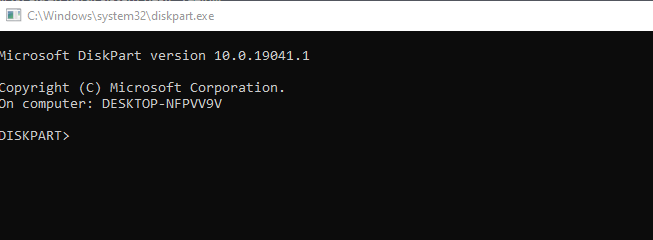
"list disk" diyerek takılı olan diskleri görüntülüyoruz. ("Size" yazan toplam disk boyutu "Free" yazan bölümlendirilmemiş alanı gösterir)
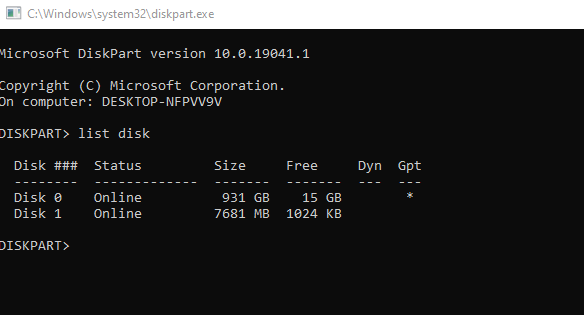
Boyutuna bakarak hangi diskte sorun yaşıyorsak onu belirliyoruz. (Ben 8GB boyutundaki USB'mde sorun yaşıyorum)
Belirlediğimiz diskin "Disk ###" sütunundaki ismine bakıyoruz.
Belirlediğimiz diske işlem yapabilmek için seçmemiz gerek bunun için de "Select Disk X" yazıyoruz. (Disk 1 de sorun yaşadığım için X yerine 1 yazdım sizin hangi diskiniz ise onun numarasını yazmalısınız)
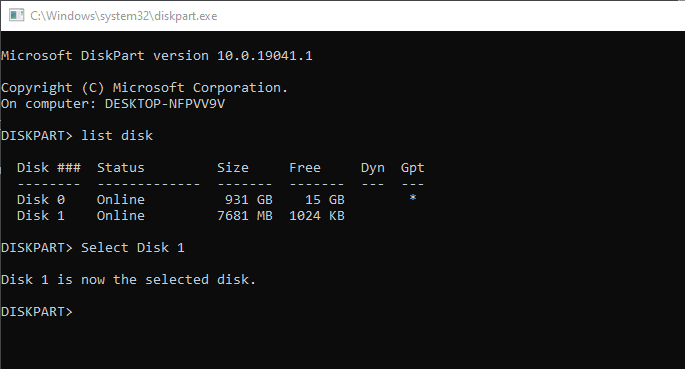
Daha sonra diskin bölümlerini görmek için "list partition" komutunu yazıyoruz.
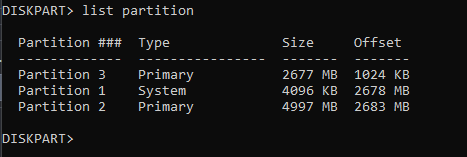
Bölümlerin hepsini sileceğimiz için çıkan bölümleri tek tek seçip sileceğiz.
Seçmek için "Select Partition X" (X= hangi bölümü silmek istiyorsanız onu seçin)

Seçtiğimiz bölümü silmek için ise "Delete Partition" komutunu kullanacağız.

Hepsine aynı olayı yapıyoruz.
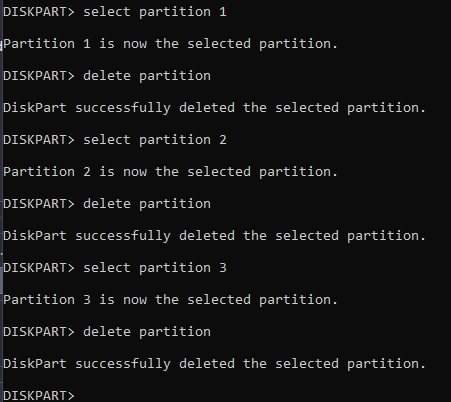
Hepsini sildiğimiz anda USB görünmeyecek çünkü daha biçimlendirmedik.
Biçimlendirmek için ise tekrar diskimizi seçiyoruz "select disk X" sonrasında "clean" diyerek temizliyoruz daha sonra "create partition primary" komutunu yazıp sonra "format fs=fat32 quick" daha sonra da "active" ve "assign" komutlarını yazıp en sonunda "exit"
diyerek çıkıyoruz veee tataaa bitti Fat32 biçiminde biçimlendirmiş olduk.
Fat32 biçiminde biçimlendirmiş olduk.

(Normalde format komutundan sonra otomatik olarak active ve assign komutları çalışıyor ama olmama ihtimaline karşı yazdım.)
Diskimiz oluşan biçimlendirme sorunlarından dolayı boyutu küçük görünebiliyor. Bunu Disk Yönetimi'ni kullanarak düzeltmeye çalıştığımızda birden fazla birim gözükebiliyor.
Örneğin :
Disk Yönetimi ile hepsini tek birimde toplayamayabiliyoruz ve ek programlardan destek almaya çalışıyoruz. Kimi zaman programı ararken virüse denk geliyoruz kimi zaman da işe yaramayan programlara...
Başıma geldiği için rehber yapma gereksinimi duydum. Sorunu olanlara umarım bir nebze yardımcı olabilirim.
CMD üzerinden manuel disk sıfırlama/biçimlendirme
Arama çubuğuna "Komut İstemi" yazarak açıyoruz.
Açılan ekrana "diskpart" yazıp enter'a basıyoruz ve daha sonra çıkan erişim onayı penceresine "Evet"i seçiyoruz.
Ek komut terminali çıkacak ve çıkan terminalden işlemlere devam ediyoruz.
"list disk" diyerek takılı olan diskleri görüntülüyoruz. ("Size" yazan toplam disk boyutu "Free" yazan bölümlendirilmemiş alanı gösterir)
Boyutuna bakarak hangi diskte sorun yaşıyorsak onu belirliyoruz. (Ben 8GB boyutundaki USB'mde sorun yaşıyorum)
Belirlediğimiz diskin "Disk ###" sütunundaki ismine bakıyoruz.
Belirlediğimiz diske işlem yapabilmek için seçmemiz gerek bunun için de "Select Disk X" yazıyoruz. (Disk 1 de sorun yaşadığım için X yerine 1 yazdım sizin hangi diskiniz ise onun numarasını yazmalısınız)
Daha sonra diskin bölümlerini görmek için "list partition" komutunu yazıyoruz.
Bölümlerin hepsini sileceğimiz için çıkan bölümleri tek tek seçip sileceğiz.
Seçmek için "Select Partition X" (X= hangi bölümü silmek istiyorsanız onu seçin)
Seçtiğimiz bölümü silmek için ise "Delete Partition" komutunu kullanacağız.
Hepsine aynı olayı yapıyoruz.
Hepsini sildiğimiz anda USB görünmeyecek çünkü daha biçimlendirmedik.
Biçimlendirmek için ise tekrar diskimizi seçiyoruz "select disk X" sonrasında "clean" diyerek temizliyoruz daha sonra "create partition primary" komutunu yazıp sonra "format fs=fat32 quick" daha sonra da "active" ve "assign" komutlarını yazıp en sonunda "exit"
diyerek çıkıyoruz veee tataaa bitti
(Normalde format komutundan sonra otomatik olarak active ve assign komutları çalışıyor ama olmama ihtimaline karşı yazdım.)



